APPLE iPhone 13 Pro
Configurer une boite mail en 9 étapes difficulté Débutant

Votre téléphone
Apple iPhone 13 Pro
pour votre Apple iPhone 13 Pro ou Modifier le téléphone sélectionnéConfigurer une boite mail
9 étapes
Débutant
Avant de commencer
Vous devez être connecté à internet.
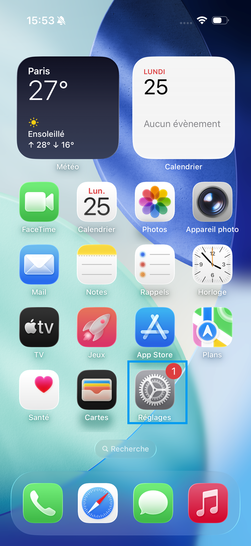
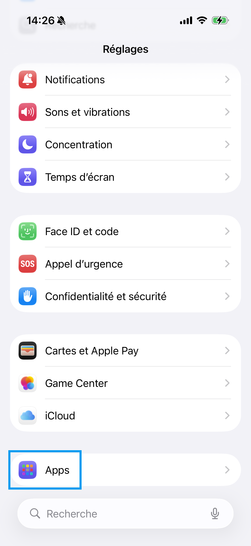
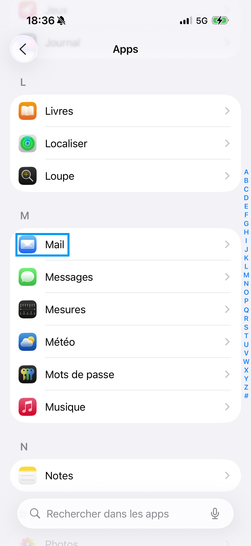
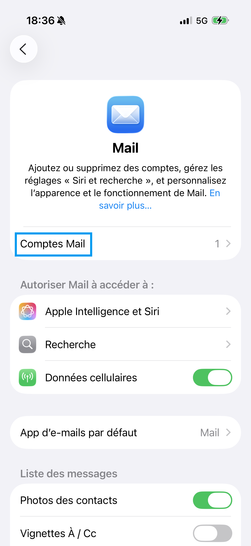
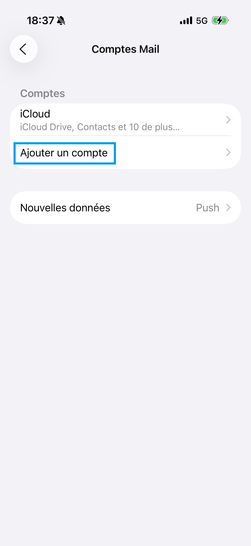
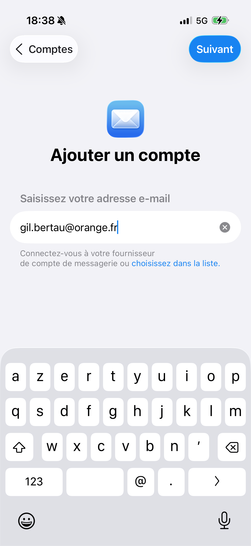
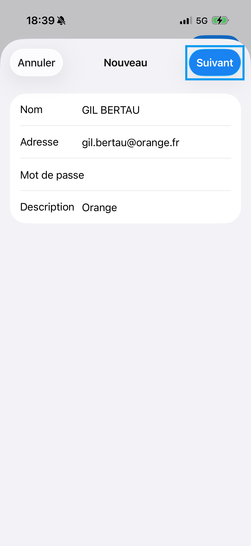
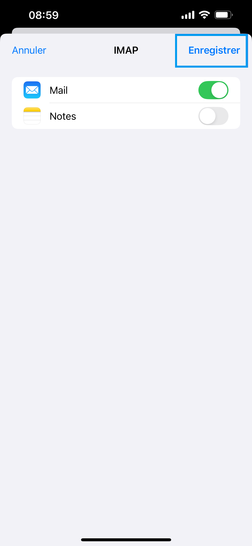
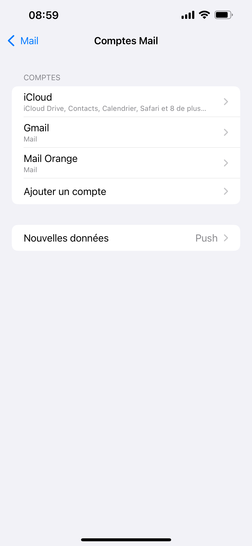
Bravo ! Vous avez terminé ce tutoriel.
Découvrez nos autres tutoriels